مشاكل Apple Vision Pro وكيفية حلها – هناك الكثير من الضجيج والمكائد المحيطة بسماعة Apple Vision Pro، أول سماعة رأس XR للشركة. على الرغم من سعرها الباهظ، لم يكن هناك نقص في عشاق التكنولوجيا الذين اشتروا سماعة الواقع الافتراضي والواقع المعزز في اليوم الأول. على الرغم من ميزاتها العديدة المثيرة للاهتمام والمفيدة، إلا أنها لا تزال أداة من الجيل الأول، ومن المفهوم أن هناك بعض الصعوبات المتزايدة. بدءًا من الصعوبات المتعلقة بالاستخدام على المدى الطويل وحتى الأخطاء ومواطن الخلل العشوائية، إليك نظرة على بعض مشكلات Apple Vision Pro وكيفية إصلاحها في هذا المقال من مدونة عربي تك الىقنية.
مشاكل Apple Vision Pro وكيفية حلها
المشكلة رقم 1: تسرب الضوء من الجزء السفلي من Apple Vision Pro
يقول بعض مالكي Apple Vision Pro أنهم يرون الضوء يتسرب عبر الجزء السفلي من سماعة الرأس. إنه واضح بشكل خاص في البيئات المظلمة ويبدو وكأنه وهج على طول الجزء السفلي.
الحلول الممكنة:
من المحتمل أن تكون هذه مشكلة في التركيب، لكن المستخدمين يقولون إن تحديث البرنامج الأخير ساعد أيضًا في تقليل الوهج أو إزالته، لذا تأكد من تحديث سماعة الرأس باستمرار. لتحديث VisionOS، انتقل إلى الإعدادات > عام > تحديث البرنامج. في حالة توفر تحديث، حدد التثبيت الآن وأدخل رمز المرور الخاص بك لإكمال التنزيل.
تقول Apple إن تسرب بعض الضوء أمر طبيعي، ولتقليله، تأكد من أن Light Seal يلامس جوانب وجهك. إذا كان تركيب وسادة الختم الضوئي غير صحيح، فستتلقى إشعارًا بأن عينيك قريبة جدًا أو بعيدة جدًا عن شاشات العرض. استخدم وسائد N+ أو W+ الأكثر سمكًا إذا كانت عيناك قريبتين جدًا وخيارات N أو W الأكثر سمكًا إذا كانت بعيدة جدًا. ستحتاج إلى الذهاب إلى أحد متاجر Apple أو تقديم طلب عبر الإنترنت للحصول على بديل لتغيير ختم الضوء نفسه إذا رأيت تسربًا للضوء من الجوانب.
المشكلة رقم 2: مشاكل الصوت في Apple Vision Pro
أبلغ المستخدمون عن مجموعة متنوعة من مشكلات الصوت أثناء استخدام Apple Vision Pro. تشمل هذه المشكلات ارتفاع درجة حرارة حجرة السماعة اليمنى بشكل غير مريح، وعدم وجود صوت من أحد مكبري الصوت أو كليهما، وانخفاض مستوى الصوت عند استخدام سماعات الأذن التي تعمل بتقنية Bluetooth.
الحلول الممكنة:
لتجنب ارتفاع درجة حرارة السماعة الصحيحة، لا تنس فصل مجموعة البطارية عندما لا تستخدم سماعة الرأس. يقول المستخدمون أن ترك حزمة البطارية متصلة أو شحن سماعة الرأس طوال الليل يبدو أنه يسبب مشكلة ارتفاع درجة الحرارة.
قد يكون عدم وجود صوت من مكبرات الصوت بسبب وجود بعض الحطام الذي يمنع اتصال ذراع مكبر الصوت. يمكنك محاولة إزالة حزام السماعة وتنظيف نقطة الاتصال وإعادة ربط الحزام. يقول عدد لا بأس به من المستخدمين الذين يواجهون مشاكل في الصوت أن هذا يفي بالغرض.
ابحث عن فتحة صغيرة في الجزء الداخلي من مكان توصيل الحزام، واستخدم أداة إخراج بطاقة SIM لدفع الحزام وفصله برفق. تذكر، لا تجبره إذا لم تكن أداة القاذف مناسبة.
افعل الشي ذاته على الجانب الآخر. ثم قم بتنظيف نقطة الاتصال وقم بتركيب حزام السماعة مرة أخرى.
إذا كانت المشكلة تتعلق بالأجهزة، فإن خيارك الوحيد هو نقلها إلى متجر Apple. سيقومون بتشغيل التشخيص للتأكد مما إذا كانت مشاكل الصوت ناتجة عن الأجهزة. إذا كان الأمر كذلك، فيجب أن تكون قادرًا على الحصول على بديل على الفور، لذا تأكد من أخذ الصندوق وجميع الملحقات التي تأتي في العبوة معك.
يقول عدد قليل من المستخدمين أن بعض سماعات الرأس بها خطأ حيث يعمل التحكم في مستوى صوت مشغل Apple Music أحيانًا كعنصر تحكم رئيسي في سماعات الرأس. اضبط مستويات الصوت في التطبيق لمعرفة ما إذا كان ذلك سيؤدي إلى حل أي مشكلات تتعلق بمستوى الصوت المنخفض. يقول البعض أيضًا أن مجرد إعادة تشغيل الجهاز يبدو أنه يحل المشكلة.
المشكلة رقم 3: خطأ “تم اكتشاف فشل الخوارزمية”.
أبلغ عدد قليل من المستخدمين عن رؤية خطأ “تم اكتشاف فشل الخوارزمية” على Apple Vision Pro.
الحلول الممكنة:
يبدو أن حالة الإضاءة أو شيء يعيق مستشعرات الجهاز هو سبب الخطأ. في الحالة الأولى، قد ترى الخطأ إذا كانت البيئة مشرقة جدًا. تحقق مما إذا كانت المشكلة تحدث في ظروف الإضاءة المثالية. لسوء الحظ، لا يوجد حل بديل لإصلاح المشكلة.
تأكد من أن سماعة الرأس نظيفة ومن عدم وجود أي شيء يعيق أجهزة الاستشعار الخاصة بها. استخدم قطعة قماش نظيفة وجافة من الألياف الدقيقة (يأتي Vision Pro مزودًا بقطعة قماش تلميع) وامسح الزجاج الأمامي لسماعة الرأس. تذكر أنه لا ينبغي عليك استخدام أي مواد تنظيف أو مذيبات سائلة أو كيميائية لأنها قد تلحق الضرر بجهاز Vision Pro. لدى Apple دليل مفيد حول كيفية تنظيف سماعات الرأس.
المشكلة رقم 4: تعطل Apple Vision Pro أو عدم تشغيله أو عدم شحنه
يقول بعض المستخدمين أن سماعات الرأس Apple Vision Pro الخاصة بهم لا تعمل أو تستجيب على الإطلاق. وأفاد آخرون أن الجهاز يستمر في التعطل وإعادة التشغيل بشكل عشوائي، ولا يبدو أن السبب في ذلك هو تطبيق معين. يقول البعض أيضًا أن الجهاز لا يشحن ويومض ضوءًا باللون الكهرماني للإشارة إلى انخفاض الطاقة.
الحلول الممكنة:
أولاً، تأكد من توصيل مجموعة البطارية بشكل صحيح. قم بتوصيل كابل الطاقة بالموصل الموجود على حزام الصوت عن طريق محاذاته بحيث تتماشى النقطة الموجودة على كابل الطاقة مع النقطة المحددة على الحزام. بعد ذلك، قم بتدوير كابل الطاقة في اتجاه عقارب الساعة حتى يتم تثبيته في مكانه (يجب أن تتماشى نقطة كابل الطاقة مع النقطة الرمادية الموجودة على الحزام). يجب أن ينبض الضوء لإظهار أن البطارية متصلة بشكل صحيح.
إذا لم يكن الجهاز قيد الشحن، فافحص الكابلات بحثًا عن أي تلف وتأكد من أن نقطة التوصيل تعمل بشكل صحيح. يأتي Vision Pro مزودًا بشاحن، ولكن إذا كنت بحاجة إلى شاحن إضافي أو بديل، فقد لا يعمل شاحن iPhone الأقدم لديك. تتطلب سماعة الرأس شاحن Apple USB-C بقدرة 30 واط.
إذا كانت سماعة الرأس لا تستجيب أو تتعطل بشكل متكرر، فقد يتعين عليك إجراء إعادة تشغيل إجبارية أو إعادة ضبط المصنع للجهاز. افعل هذا الأخير كحل أخير لأن هذا سيؤدي إلى حذف كل شيء وإعادة ضبطه.
إذا لم يستجب أحد التطبيقات، فيمكنك فرض إنهاء التطبيق عن طريق الضغط مع الاستمرار على التاج الرقمي والزر العلوي في نفس الوقت حتى تظهر نافذة Force Quit. حدد التطبيق الذي لا يستجيب وأكده بالضغط على “فرض الإنهاء”. إذا لم تظهر نافذة Force Quit، فقد يتعين عليك خلع سماعة الرأس وفصل البطارية.
إذا لم تستجب سماعة الرأس على الإطلاق، فقم بإعادة تشغيل Apple Vision Pro بالضغط مع الاستمرار على التاج الرقمي والزر العلوي في وقت واحد، ولا تتركها حتى تتحول الشاشة إلى اللون الأسود.
في حالة الأعطال المتكررة أو عمليات إعادة التشغيل العشوائية، يقول المستخدمون إن إعادة ضبط المصنع تساعد. أولاً، قم بعمل نسخة احتياطية لبياناتك بالانتقال إلى الإعدادات > (الاسم) > iCloud Backup > Backup ثم اضغط على Backup Now. ثم انتقل إلى الإعدادات > عام > نقل أو إعادة تعيين Apple Vision Pro وحدد مسح كل المحتوى والإعدادات.
المشكلة رقم 5: لا يمكن توصيل Apple Vision Pro بجهاز MacBook
إذا نظرت إلى شاشة جهاز MacBook الخاص بك أثناء ارتداء سماعة الرأس، فمن المفترض أن ترى زر “اتصال” يظهر أعلى شاشة الكمبيوتر. يقول المستخدمون أن الخيار لا يظهر أو لا يظهر إلا من حين لآخر بعد تحديث البرنامج السابق.
الحلول الممكنة:
أولاً، تأكد من أن جهاز MacBook وApple Vision Pro موجودان على نفس شبكة Wi-Fi وأنك استخدمت نفس معرف Apple لكليهما. ضع في اعتبارك أيضًا أن كلا الجهازين يجب أن يكونا على بعد 30 قدمًا من بعضهما البعض وأن يكونا مزودين بتقنية Bluetooth وWi-Fi.
سيكون عليك أيضًا تمكين iCloud Keychain على كلا الجهازين.
على جهاز Mac، انتقل إلى إعدادات النظام > (الاسم) > iCloud > كلمات المرور وسلسلة المفاتيح وقم بتمكين مزامنة هذا الـ Mac.
في Apple Vision Pro، انتقل إلى الإعدادات > (الاسم) > iCloud > كلمات المرور وسلسلة المفاتيح وقم بتمكين مزامنة Apple Vision Pro هذا.
إذا كنت لا ترى زر الاتصال يظهر عند النظر إلى جهاز MacBook، فقد تتمكن من ربط الجهازين باستخدام مركز التحكم. أثناء ارتداء سماعة الرأس، ابحث عن الأعلى وانقر على أيقونة السهم المتجه للأسفل لفتح مركز التحكم. اضغط على زر Mac Virtual Display (أيقونة تحتوي على كمبيوتر محمول وسماعة رأس) وحدد جهاز MacBook الخاص بك من القائمة.
ومع ذلك، يقول بعض المستخدمين أن خيار مركز التحكم لا يعمل أيضًا. في هذه الحالة، الخيار الوحيد هو انتظار تحديث البرنامج.
المشكلة رقم 6: لا يمكن توصيل سماعات رأس Bluetooth خارجية بـ Apple Vision Pro
يقول المستخدمون أنهم غير قادرين على توصيل سماعات الأذن Bluetooth الخاصة بهم بـ Apple Vision Pro.
الحلول الممكنة:
تقول شركة Apple أنه ليس هناك ما يضمن ما إذا كانت سماعات الرأس Bluetooth التابعة لجهات خارجية ستعمل مع Apple Vision Pro. الخيارات الوحيدة المدعومة رسميًا هي سماعات AirPods و Beats.
ومع ذلك، يقول بعض المستخدمين أنه بدلاً من استخدام قائمة Bluetooth المعتادة، تمكنوا من توصيل سماعات الرأس الخاصة بهم من خلال الانتقال إلى الإعدادات > إمكانية الوصول > السمع > أجهزة السمع.
المشكلات التي يكون فيها الخيار الوحيد هو انتظار تحديث البرنامج أو الحصول على بديل
ظهور شقوق في Apple Vision Pro: كان هناك عدد لا بأس به من الشكاوى حول ظهور شقوق على اللوحة الزجاجية لسماعة الرأس. بعض المستخدمين أن هذا يحدث بعد ترك سماعة الرأس لشحنها طوال الليل أو عند توصيلها بحزمة البطارية لفترة طويلة. ولسوء الحظ، فإن الخيار الوحيد هو الحصول على بديل.
تداخل Apple Vision Pro مع Bluetooth على جهاز Mac: يقول المستخدمون إنه حتى عندما لا تكون سماعة الرأس قيد الاستخدام، فإنها تتداخل أحيانًا مع Bluetooth على جهاز MacBook، مما يتسبب في فقدان الملحقات مثل لوحات مفاتيح Bluetooth والفأرة وسماعات الأذن بشكل متقطع للاتصال بالكمبيوتر المحمول. الخيار الوحيد في الوقت الحالي هو تعطيل Bluetooth على Apple Vision Pro.
المعرف البصري لا يعمل مع العدسات الطبية: قد تجد أن ميزة المعرف البصري لسماعات الرأس لا تعمل بعد إضافة عدسات طبية. وهذا على الأرجح بسبب المسافة. يقول بعض المستخدمين أن تغيير وسادة ختم الضوء يساعد، ولكن ذلك قد يسبب مشاكل أخرى تتعلق بالملاءمة والنزيف الخفيف.









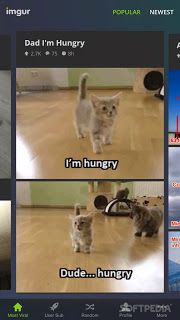

أكتب تعليقك ورأيك